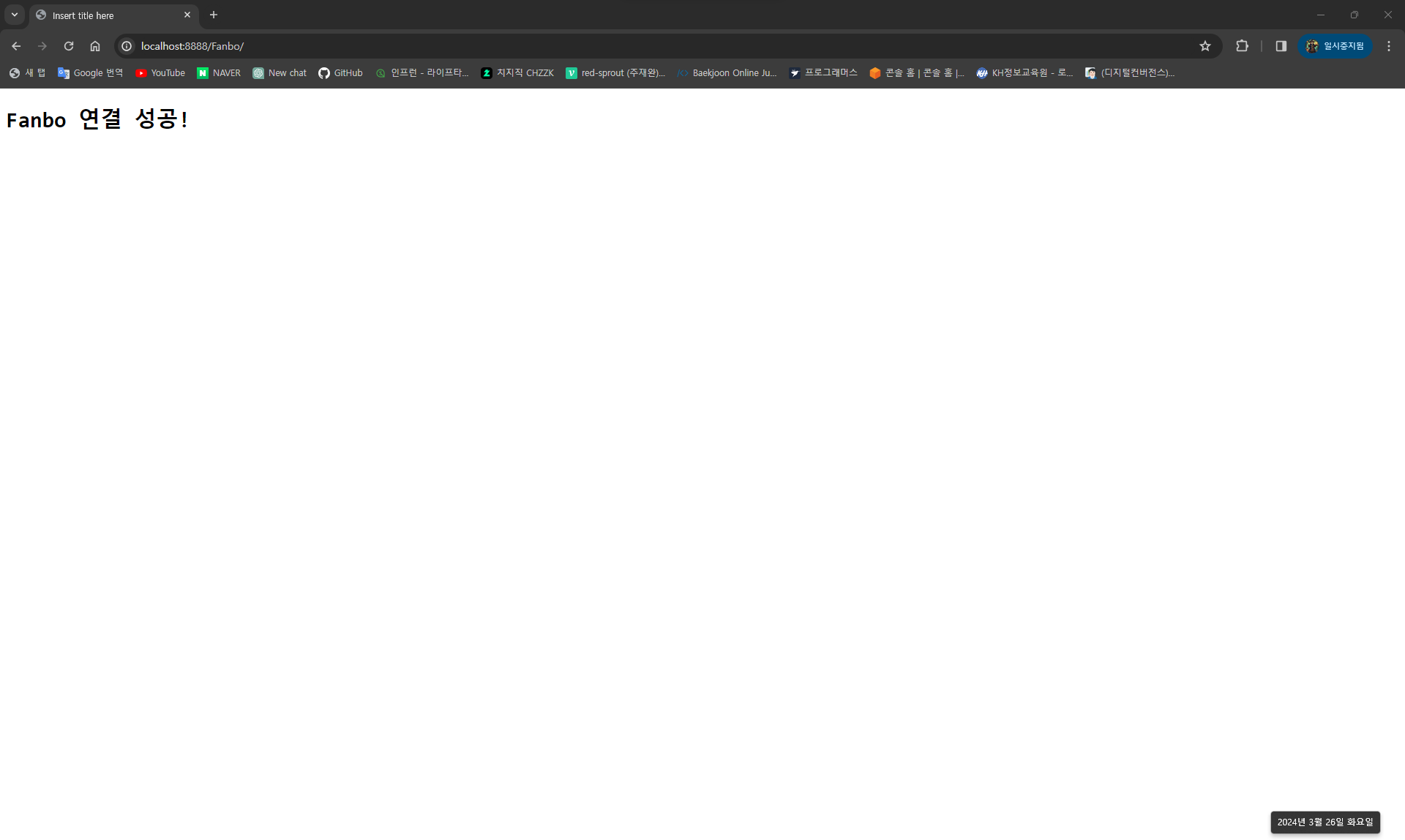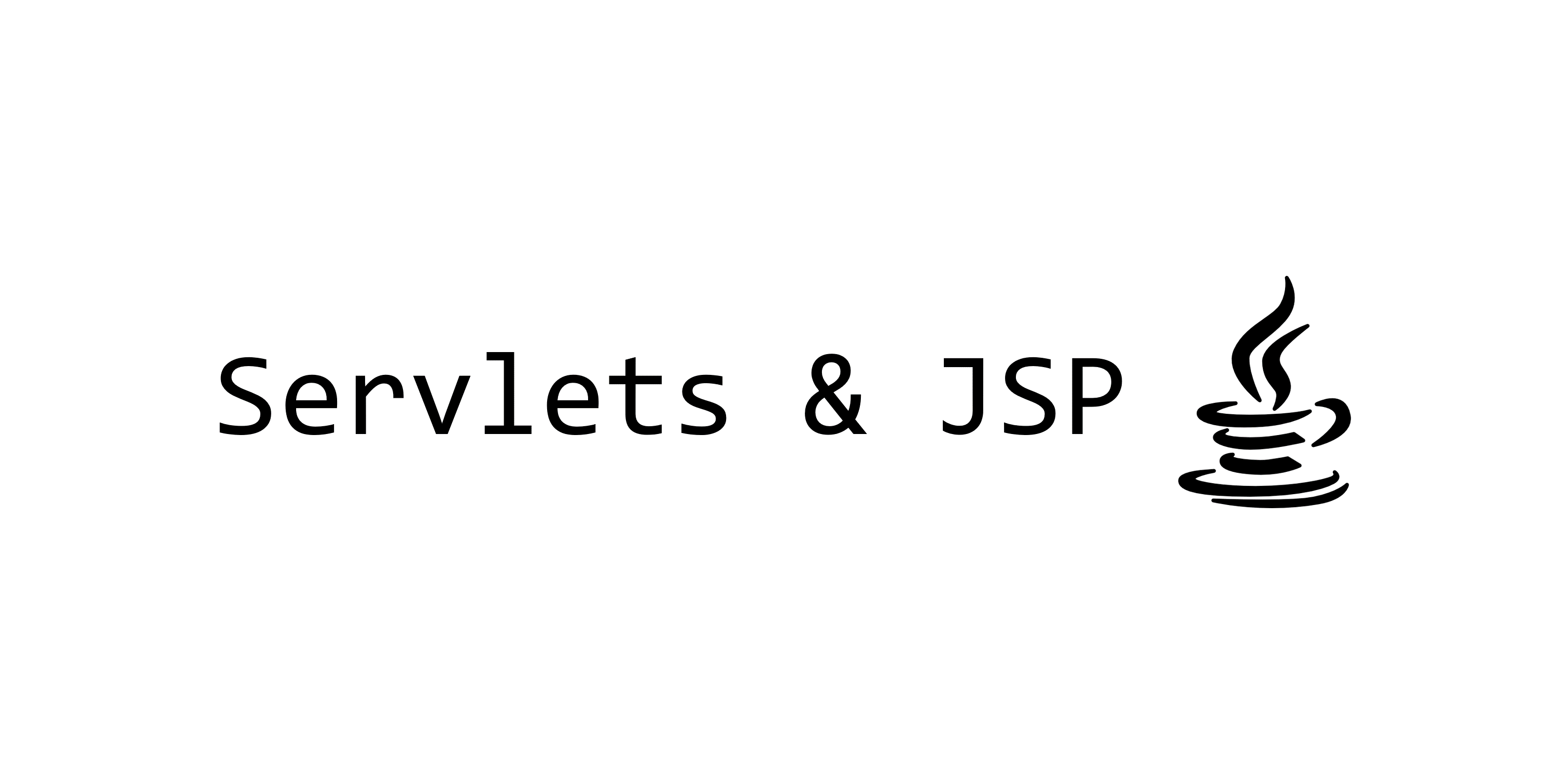Apache Tomcat 다운로드
https://tomcat.apache.org/download-80.cgi
해당 사이트에 들어가서 8.5.99 버전을 다운로드 받습니다.
최신 버전이 아닌 이유?
Tomcat 10부터는 기존 API 구현체가 javax가 아닌 jakarta로 바뀌었습니다. javax를 사용하려면 Tomcat 8, 9 버전을 사용하는 것을 추천합니다.
이클립스 설정
다운로드
- 우선 help - install new software에 들어가줍니다.
- 아래 이미지와 같이
https://download.eclipse.org/releases/최신날짜를 우선 선택해주고,
Web, XML, Java EE and OSGi Enterprise Development를 체크해서 다운로드 받아줍니다.
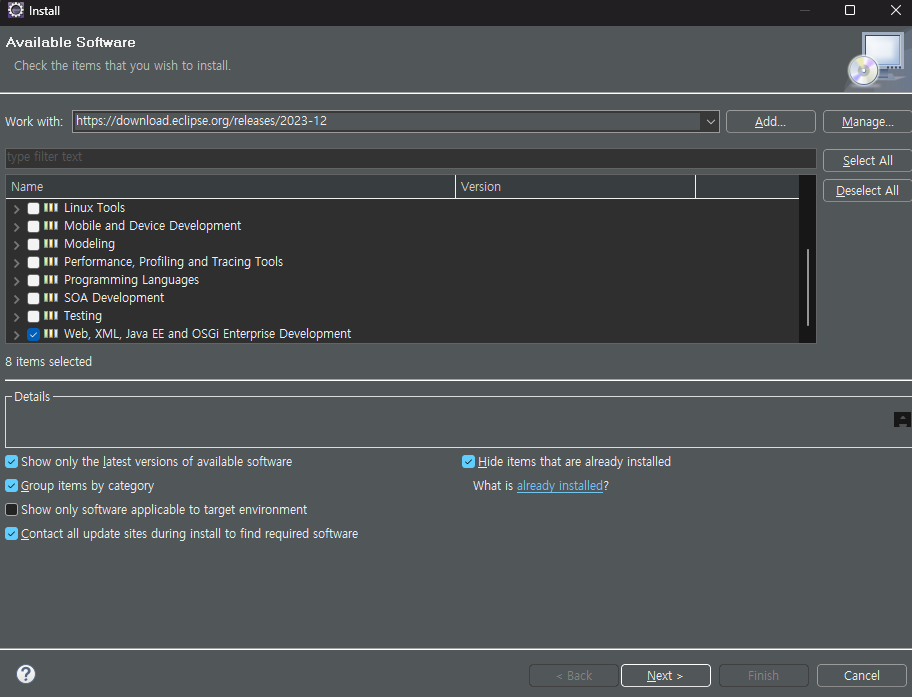
- 약관 동의해주고 다운이 완료되면 이클립스를 재실행합니다.
UTF-8 설정
- 한글이 깨지지 않으려면 각종 UTF-8 설정을 해주어야 합니다.
window - preferences에서 UTF-8 설정을 해주어야 하는 부분은 아래와 같습니다.- general - workspace - text file encoding
- general - editors - text editors - spelling - encoding
- web - css files, html files, jsp files 모두 encoding
- json - json files, xml - xml files 모두 encoding
서버 추가
window - preferences - server runtime environments에 다운로든 받은 tomcat 8.5를 추가합니다.
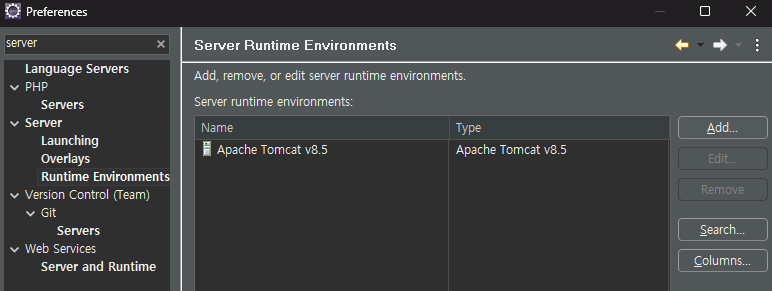
- 아래쪽 창에 servers에 tomcat 8.5를 추가해줍니다.
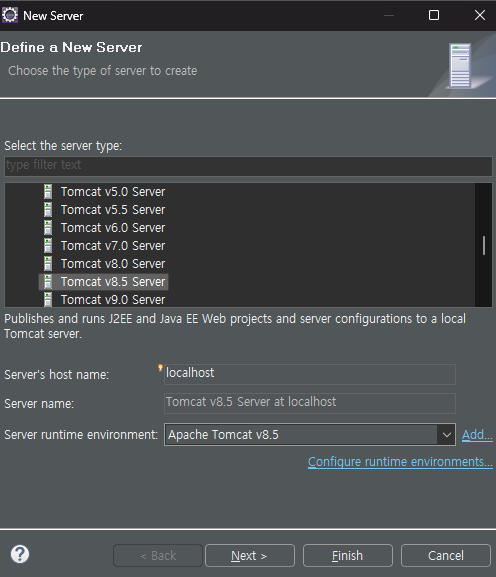
- 아래쪽 생성된 서버 더블클릭 시 탭이 하나 열립니다. 여기서
- http포트번호를 변경해줍니다(ex. 8888).
- Serve modules without publishing 체크
- 즉, 아래 이미지와 같습니다. 저장해주고 닫아줍니다.
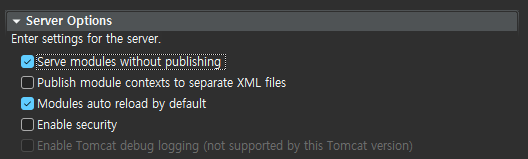
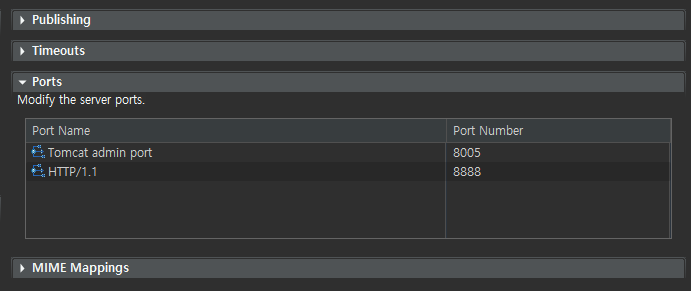
포트 변경 이유? : 8080 포트는 오라클DB에서 사용하는 포트이기 때문에 변경합니다.
프로젝트 생성
-
왼쪽 프로젝트 목록에서 우클릭 후 다이나믹 웹프로젝트를 생성합니다.
- 프로젝트명 입력후 next
- default output filder에 src/main/webapp/WEB-INF/classes경로 입력후 next
- generate web.xml deployment descriptor 체크 후 finish
- 정상적으로 생성되었으면 아래와 같이 web.xml이 WEB-INF 폴더에 존재합니다.
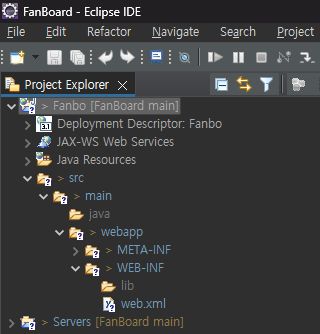
-
아래 servers에서 서버오른쪽 클릭 후 add - 웹프로젝트 생성한 것을 추가합니다.
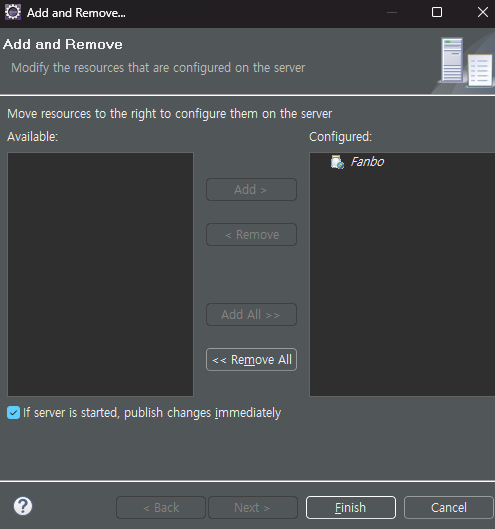
-
index.html의 경우webapp폴더 내에서 만들어 줍니다...webapp/index.html이 아닐 경우404 Not Found
실행 결과
아래는 index.html 파일입니다.
<!DOCTYPE html>
<html>
<head>
<meta charset="UTF-8">
<title>Insert title here</title>
</head>
<body>
<h1>Fanbo 연결 성공!</h1>
</body>
</html>